Bài viết được tư vấn chuyên môn bởi ông Võ Văn Hiếu – Giám đốc kỹ thuật của Limosa.
Bạn sẽ làm gì nếu máy win 7 của bạn bị lỗi Limited wifi. Bài viết dưới đây Limosa sẽ giới thiệu cho bạn 2 cách khắc phục lỗi limited access wifi win 7. Nếu có bất kỳ câu hỏi nào về hệ điều hành win 7, hãy gọi tới Limosa qua hotline 1900 2276 để được hỗ trợ tư vấn, giải đáp thắc mắc.

MỤC LỤC
1. Lỗi limited wifi win 7 là gì?
Lỗi limited wifi win 7 hay còn gọi là giới hạn truy cập wifi – là cách máy tính của bạn thể hiện rằng nó không thể hoàn tất cấu hình mạng và truy cập để liên kết – điều này đồng nghĩa với không có kết nối internet nếu nói các thuật ngữ đơn giản hơn.
Limited access tồn tại dựa vào sự xuất hiện của một dự án hoặc điều kiện duy nhất, hơn thế, nó không được thực hiện theo một quy tắc hay hướng dẫn cụ thể.
Ví dụ: khi kết nối Wi-Fi ở máy tính của bạn, bạn có thể kết nối được Internet và internet cũng hoạt động tốt trong văn phòng, tuy nhiên bạn vẫn sẽ gặp lỗi truy cập giới hạn khi đang cố gắng truy cập vào mạng gia đình của mình.
Ở một số trường hợp trong đời sống, người dùng gặp vấn đề mỗi khi họ cố gắng kết nối với bất cứ một mạng Wifi nào…
2. Nguyên nhân của lỗi Limited wifi win 7?
Trong hầu hết mọi tình huống, bạn sẽ rất khó để biết được lý do vì đâu gây ra tình trạng này bởi nó có thể là bởi những trục trặc kỹ thuật hoặc một số sự cố cấu hình. Nhưng nhìn chung, có một vài lý do sau khiên cho lỗi limited wifi win 7 xuất hiện như sau:
– Thiếu một số bản cập nhật Windows
– Cấu hình máy hay cài đặt kết nối internet không đúng
– Cài đặt bộ định tuyến lỗi hoặc bị hỏng
– Phần mềm ở trình điều khiển bị thiếu, hỏng hay lỗi thời
– Mật khẩu hay khóa truy cập vào hệ thống bảo mật Wi-Fi không chính xác
– Windows hay tường lửa chống vi-rút hoặc các sự cố khác liên quan tới phần mềm
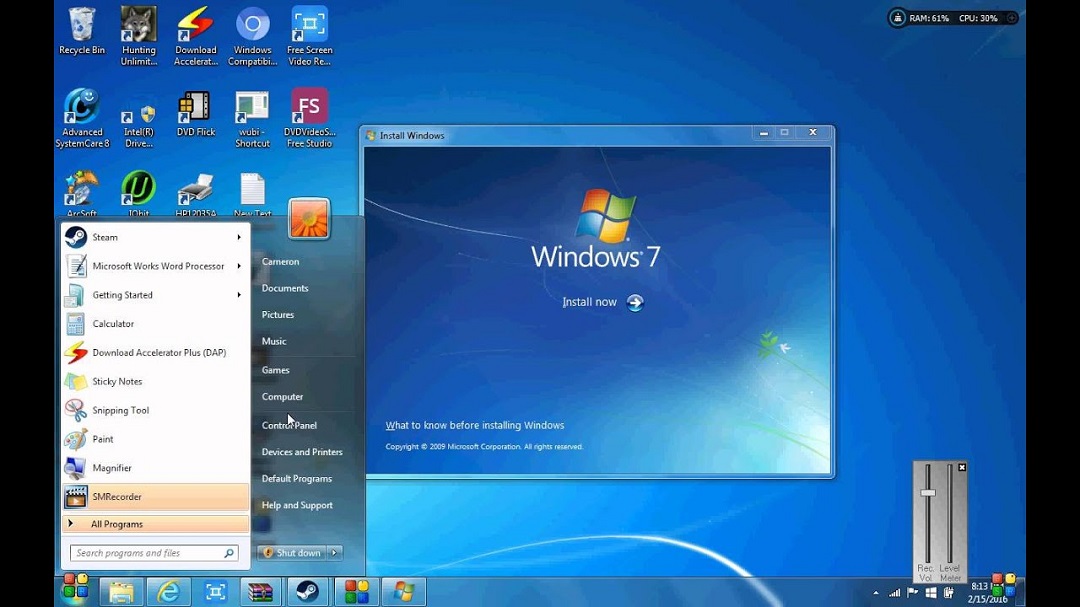
3. Cách khắc phục lỗi Limited Access Wifi win 7 (chấm than vàng)
Cách 1: Khởi động lại thiết bị router wifi
Hầu hết tất cả chúng ta thường hay bật các công cụ phát wifi như modem, router 24/7 khi sử dụng, việc làm này đôi lúc sẽ làm cho các thiết bị này bị nóng lên, từ đó gây ra lỗi wifi win 7 bị Limited Access.
Bước 1: Để giải quyết tình trạng này, bạn chỉ cần nhấn nút tắt nguồn hoặc rút hẳn dây cắm điện trên thiết bị Wifi để dừng kết nối.
Bước 2: Đợi một lúc trong khoảng 30s, sau đó khởi động lại thiết bị để kết nối lại.
Lưu ý: Không sử dụng nút Reset để khởi động lại, vì khi nhấn reset bạn sẽ cần cấu hình lại wifi, tốn rất nhiều thời gian.
Bước 3: Khi thiết bị đã được mở lại thì bạn hãy đợi tầm 1 đến 2 phút để giúp cho modem và router làm việc trở lại bình thường, tiếp đến kiểm tra xem kết nối Internet của máy đã được chưa?
Trong trường hợp khởi động lại thiết bị wifi mà vẫn không làm cho internet kết nối bình thường, lúc này bạn có thể nhấn reset rồi cài đặt cấu hình wifi lại từ đầu.
Nếu mạng bạn của vẫn hiển thị dấu chấm than hay chữ Limited thì có thể do máy tính kết nối của bạn đã bị xung đột với địa chỉ IP. Do đó, hãy tiếp tục tham khảo một số cách tùy chỉnh wifi dưới đây:
Cách 2: Đặt lại địa chỉ IP tĩnh cho máy tính
Một cách khác để khắc phục lỗi wifi limited access trong win 7 đó chính là bạn phải lại địa chỉ IP tĩnh cho thiết bị của bạn, cách tiến hành vô cùng dễ dàng như sau:
Bước 1: Nhấn chuột phải vào biểu tượng mạng ở thanh công cụ và nhấn ”Open Network And Sharing Center”
Bước 2: Sau đó, nhấn chọn “Change Adapter Settings”
Bước 3: Tiếp theo bạn hãy click chuột phải vào mục “Wireless Network Connection” rồi chọn “Properties”. Một cửa sổ mới sẽ xuất hiện
Bước 4: Nhấn đúp chuột vào mục “Internet Protocol Version 4 (TCP/IPv4)”
Bước 5: Khi giao diện mới của bạn hiển thị, bạn hãy click vào phần “Use the following IP address” và chọn các thông số như sau:
IP address: Gồm có các ký tự 192.168.1.XX, trong đó phần đầu “192.168.1” là những ký tự cần bắt buộc giữ lại, XX là 2 số mà bạn có thể tùy chọn thay đổi.
Ví dụ: Bạn có IP address là một dãy số 192.168.1.20. Bạn có thể sửa bằng cách thay đổi số 20 thành số khác. Chẳng hạn như 192.168.1.18 hay 192.168.1.21….
Subnet mask: luôn mặc định là 255.255.255.0
Default Gateway: nhập dãy số chính xác là 192.168.1.1
Bước 6: Tiếp theo, hãy nhấp chuột chọn “Use the following DNS server addresses” và điền vào mục đó DNS chuẩn của Google là 8.8.8.8 hoặc 8.8.4.4. Cuối cùng click vào OK.
Với những bước trên bạn có thể dễ dàng thiết lập một địa chỉ IP tĩnh để sử dụng cho máy tính của mình. Bạn hãy thử kết nối wifi và kiểm tra xem lỗi Limited access wifi đã được xử lý hay chưa.
Trên đây là 2 cách cơ bản nhất giúp bạn dễ dàng khắc phục lỗi limited wifi win 7 trên máy tính của mình. Ngoài ra bạn còn có thể liên hệ công ty điện lạnh Limosa qua hotline 1900 2276, nhân viên kỹ thuật của Limosa sẽ hướng dẫn cho bạn kỹ hơn về cách sửa lỗi limited access wifi win 7 nhanh chóng, hiệu quả nhất.

 Thời Gian Làm Việc: Thứ 2 - Chủ nhật : 8h - 20h
Thời Gian Làm Việc: Thứ 2 - Chủ nhật : 8h - 20h Hotline: 1900 2276
Hotline: 1900 2276




